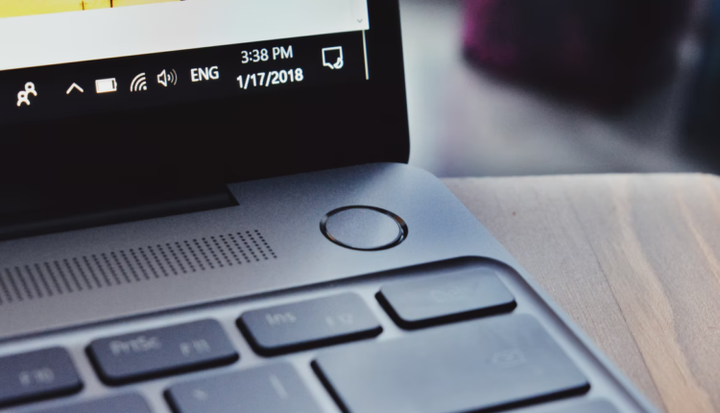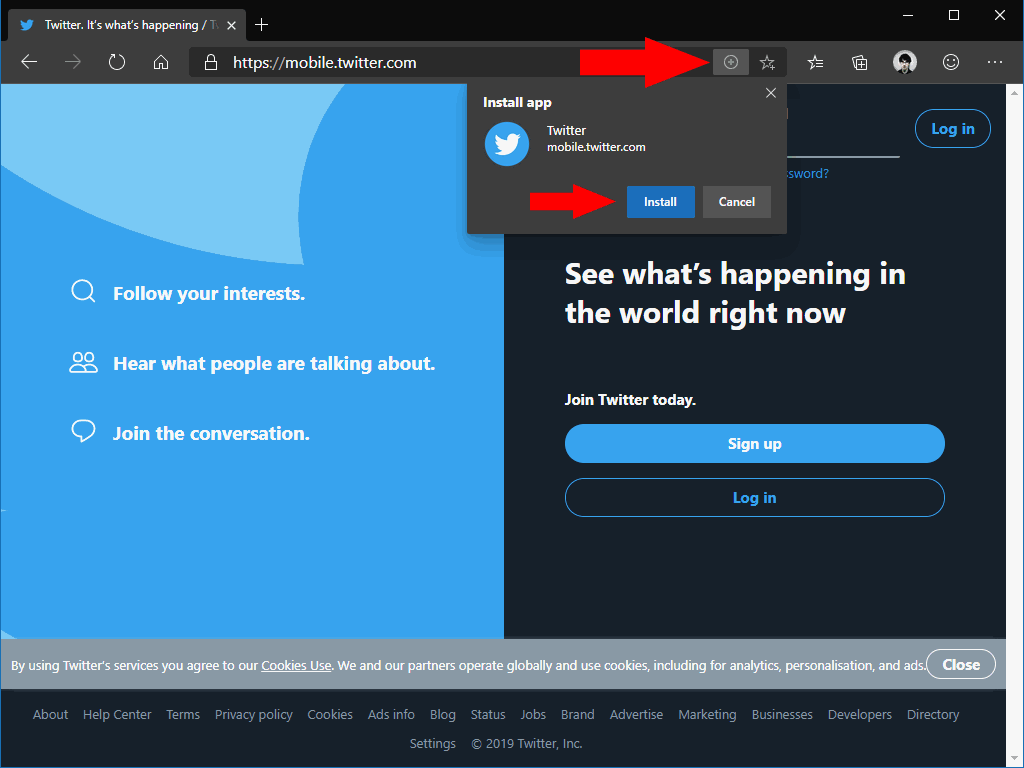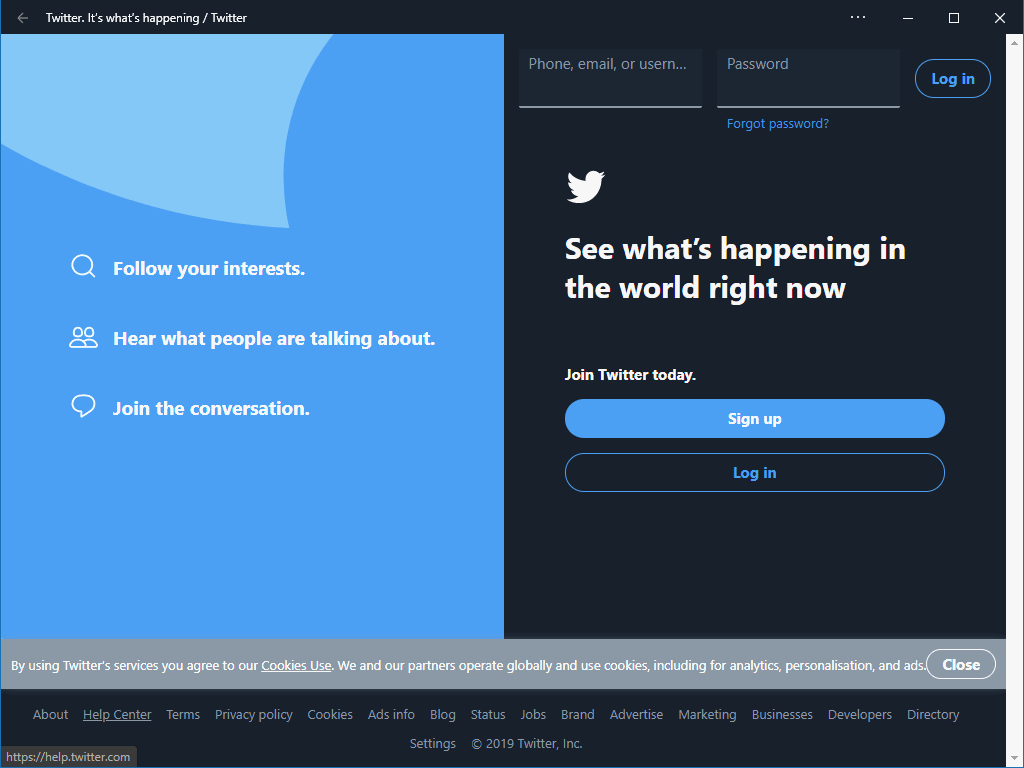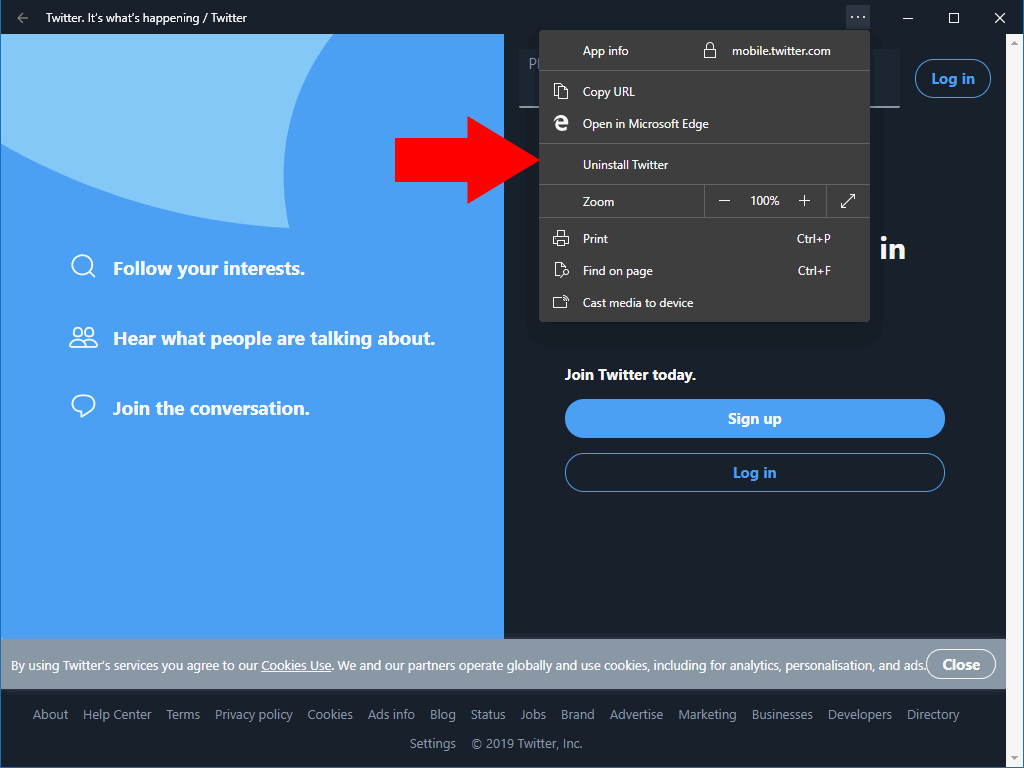Cómo instalar y usar PWA con Edge Insider
Para instalar una PWA con Edge Insider, haga clic en el botón “Instalar” en la barra de direcciones que se muestra automáticamente en los sitios compatibles.
Se aplica a todas las versiones de Windows 10
Con Edge siendo reconstruido sobre Chromium, el navegador ahora es totalmente compatible con la “instalación” de sitios web con un manifiesto de aplicación web válido. Los usuarios se refieren comúnmente a estos sitios como “PWA”, aunque el término en realidad describe un conjunto más amplio de tecnologías y conceptos. La instalación de aplicaciones web es solo una característica posible de una PWA.
Cuando elige instalar un sitio compatible, se integra en su sistema de la misma manera que una aplicación nativa. En el caso de Windows 10, esto hace que la aplicación aparezca en el menú Inicio y dentro de la aplicación Configuración.
El primer desafío es encontrar un sitio web que presente un manifiesto de aplicación web y, por lo tanto, se pueda instalar. Microsoft está simplificando esto al rastrear automáticamente la web en busca de dichos sitios y crear listas de aplicaciones en Microsoft Store. Sin embargo, para esta guía, nos enfocaremos en instalar aplicaciones a través del navegador Edge, mientras usa la web.
Edge identificará los sitios que se pueden instalar. Después de llegar a una página con un manifiesto de aplicación web, verá brevemente un botón “Instalar” en la barra de direcciones. Después de unos segundos, se condensa hasta convertirse en un icono “+”.
Haga clic en el botón o icono para mostrar el mensaje de instalación. Haga clic en “Instalar” para agregarlo a su sistema. La aplicación se iniciará en su propia ventana, como cualquier otra aplicación en su máquina. Verá que el sitio ahora aparece con su propia identidad en la barra de tareas. Abra el menú Inicio y verá una nueva entrada para la aplicación.
Ahora puede usar la aplicación en su contexto independiente, sin tener que abrir Edge Insider. En realidad, sigue siendo el motor del navegador Chromium de Edge el que está renderizando la página, pero se ve y se siente como una aplicación única.
Puede mantener la PWA instalada en su sistema de forma indefinida. Debería actualizarse automáticamente con el tiempo, ya que los desarrolladores del sitio actualizan el sitio que lo maneja. La mayoría, pero no necesariamente todas, las PWA también funcionarán sin conexión, otra característica “similar a una aplicación” que hacen posible las API web modernas.
Cuando llegue el momento de desinstalar la PWA, puede hacerlo de varias formas. Un enfoque es usar la aplicación Configuración de Windows 10 o hacer clic con el botón derecho en la aplicación en el menú Inicio y elegir “Desinstalar”. También puede desinstalar desde la propia PWA: haga clic en el icono de puntos del menú en la parte superior derecha y presione “Desinstalar”. Esto también contiene una opción para abrir la aplicación en Edge Insider directamente, en caso de que desee escapar de la PWA para una experiencia de navegación tradicional.